Windows 7의 가상 하드 드라이브에 데이터를 백업하는 방법
견고한 백업 계획이 있으면 잃어 버리지 않으려는 PC의 중요한 데이터가있는 경우 필수입니다. 오늘은 Windows 7에서 가상 하드 드라이브를 사용하여 일부 파일을 백업하는 독특한 방법을 살펴 봅니다..
가상 하드 드라이브 (VHD) 만들기
우리가해야 할 첫 번째 일은 VHD를 만드는 것입니다. 이 기사에서는 데이터를 VHD로 백업하는 방법에 대해 집중적으로 설명하고 있지만, VHD를 만드는 방법에 대해 간략하게 설명하고 Windows 7에서 VHD를 만드는 방법에 대한 전체 자습서를 확인하십시오..
이 예에서는 2GB VHD를 만들지 만 데이터에 필요한 크기로 만들 수 있습니다.
컴퓨터를 마우스 오른쪽 버튼으로 클릭하고 관리를 선택한 다음 컴퓨터 관리 화면이 열리는 스토리지에서 디스크 관리를 강조 표시 한 다음 동작 \ VHD 만들기를 클릭합니다..
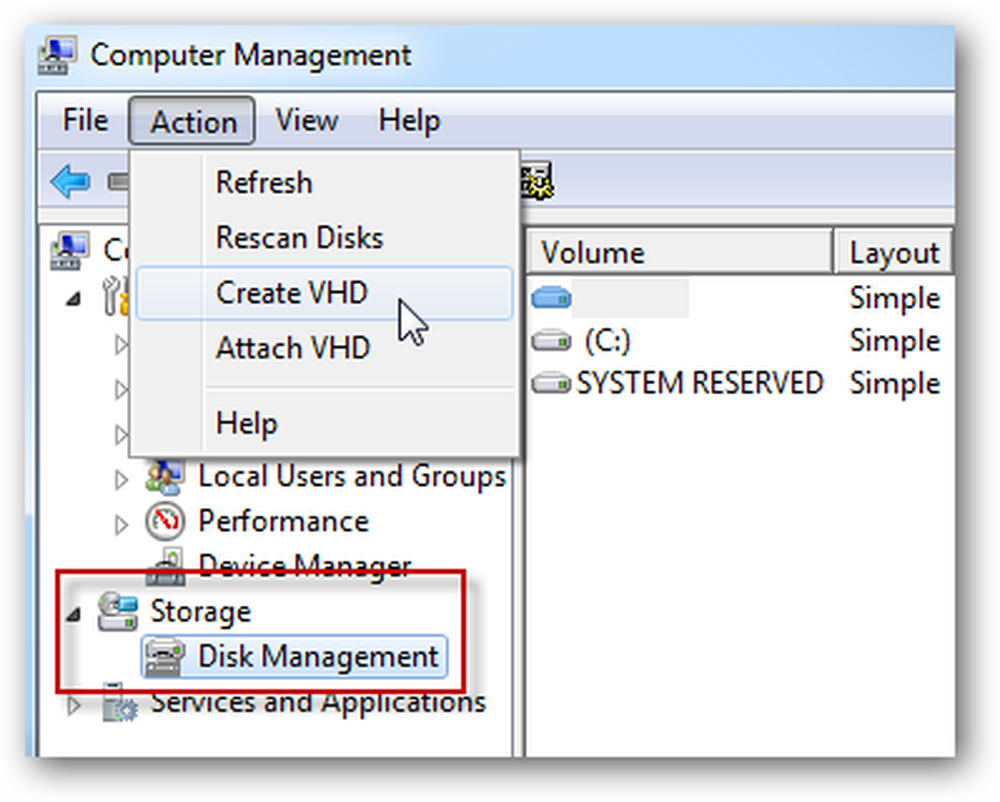
VHD를 사용하려는 컴퓨터의 위치와 크기를 선택하십시오. 로컬 드라이브에 생성 할 수도 있고,이 예제에서는 첨부 된 외장 드라이브에 배치 할 수도 있습니다. 동적 확장 또는 고정 크기로 할 것인지 결정하십시오. 그러면 가상 드라이브가 알 수없는 할당되지 않은 공간으로 표시됩니다. 왼쪽 상자를 마우스 오른쪽 버튼으로 클릭하고 디스크 초기화.
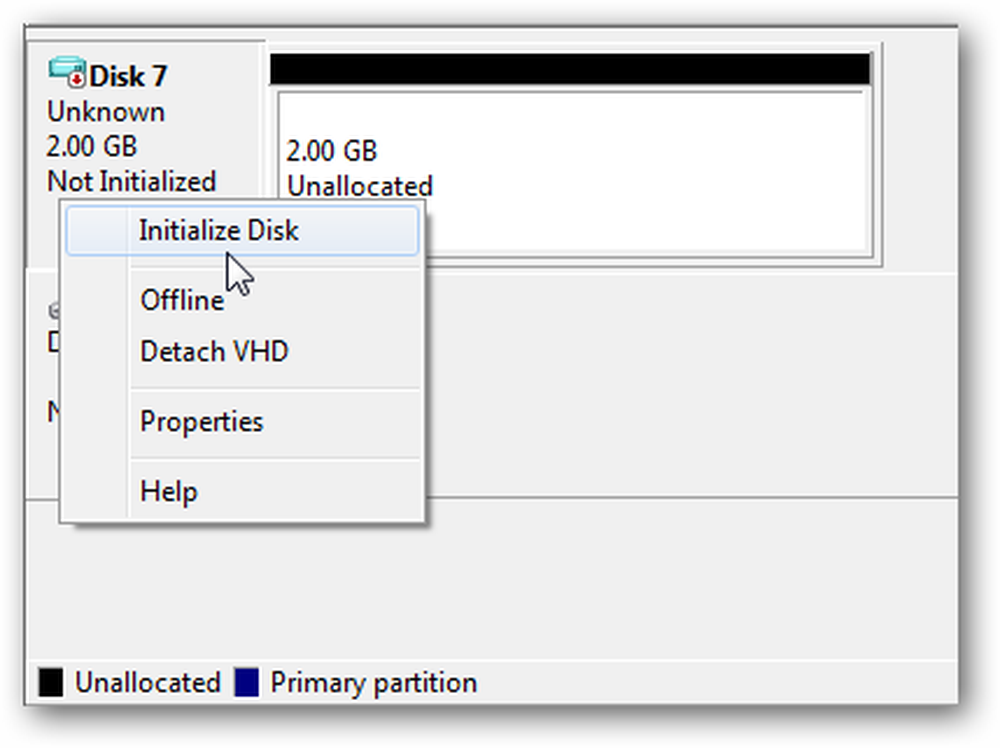
할당되지 않은 영역을 마우스 오른쪽 단추로 클릭하고 새 단순 볼륨을 선택합니다..

새 단순 볼륨 마법사가 열리 며 볼륨을 포맷하고 레이블을 지정하고 마법사를 따라 선택할 수 있습니다.
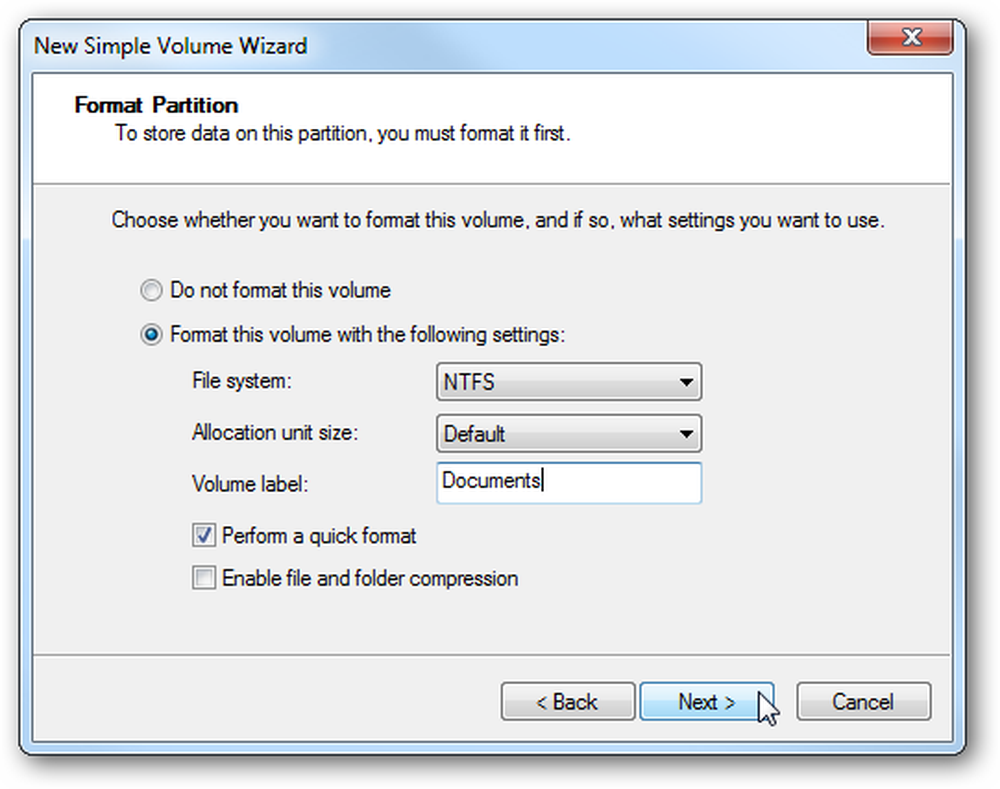
완료되면 컴퓨터의 하드 디스크 드라이브 아래에 새 VHD가 표시됩니다. 이제 어떤 드라이브처럼 사용할 수 있으며 백업 할 것입니다..
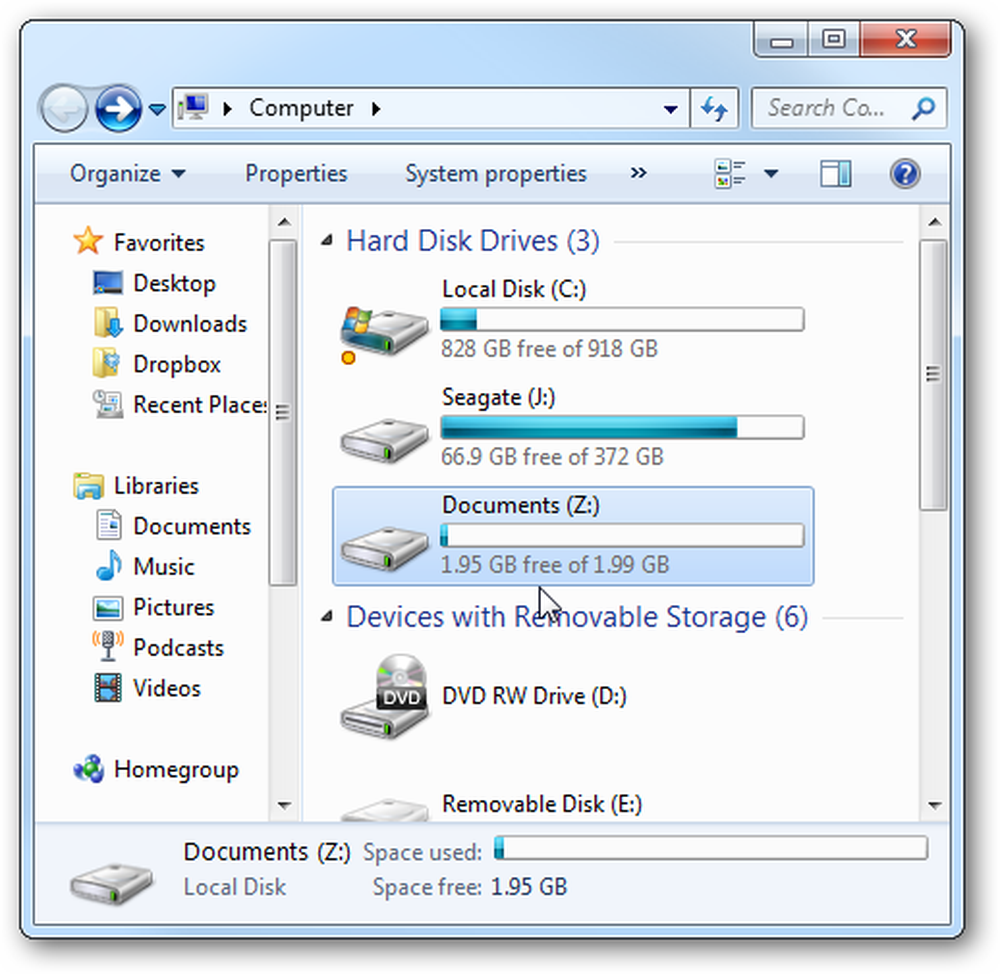
파일을 간단히 끌어서 파일로 만들거나 Windows 백업 및 복원 또는 기본 설정의 백업 응용 프로그램을 사용하여 백업하도록 설정할 수 있습니다. 여기에서는 Windows 7 백업 및 복원을 사용합니다. 시작 메뉴의 검색 상자에 백업 및 복원을 입력하고 Enter 키를 누릅니다..
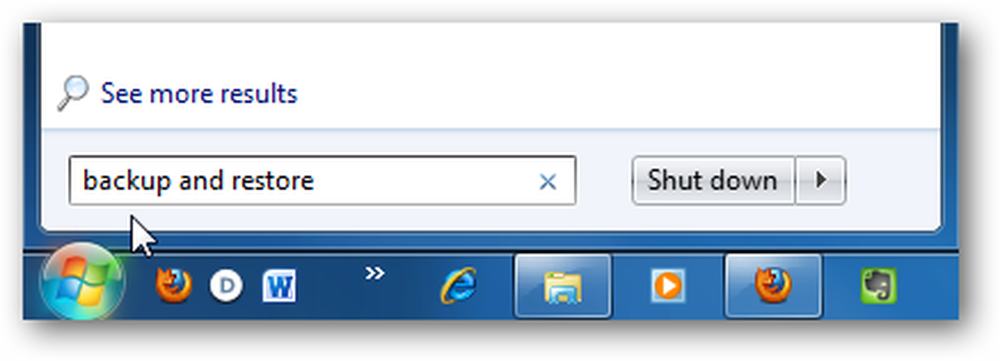
클릭 백업을 설정...
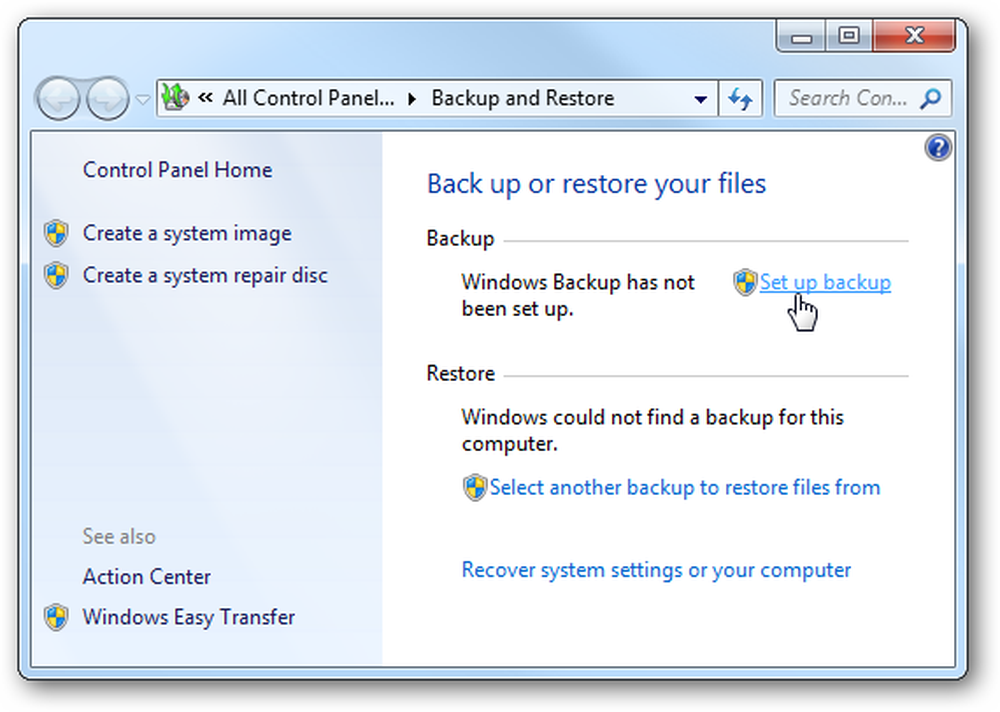
방금 만든 VHD를 선택하십시오. 공간이 충분하지 않다고 말할 수도 있지만 백업 할 특정 파일을 선택하여 2GB VHD에 맞 춥니 다..

여기 당신이 선택하고 싶어하는 곳입니다. 내가 선택하게 ...
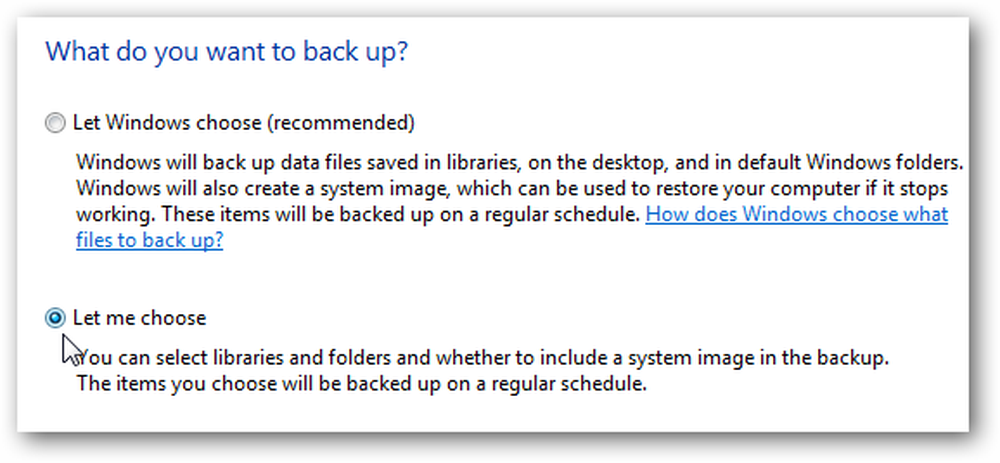
이제 백업하고 싶은 파일과 폴더를 선택하여 선택할 수 있습니다. 이 예에서는 VHD의 2GB 크기 아래에있는 몇 개의 문서 만 백업합니다. 선택 취소 드라이브의 시스템 이미지 포함 계속하기 전에 이미 하나 만들어야 했으므로.
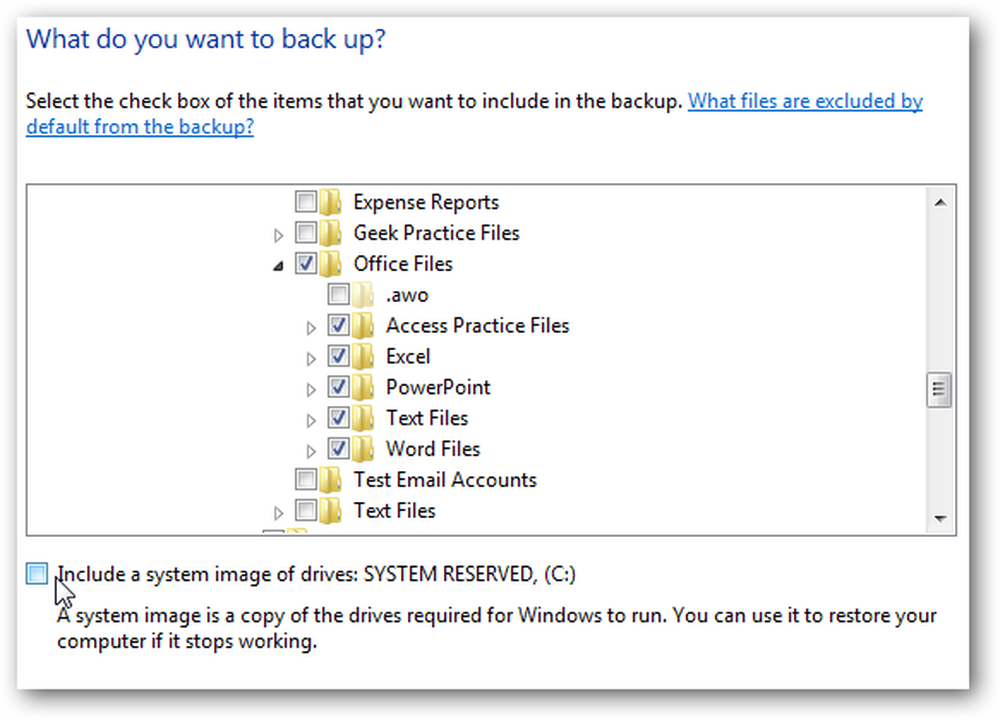
원하는 경우 정기적으로 백업을 실행하도록 예약 할 수 있습니다..
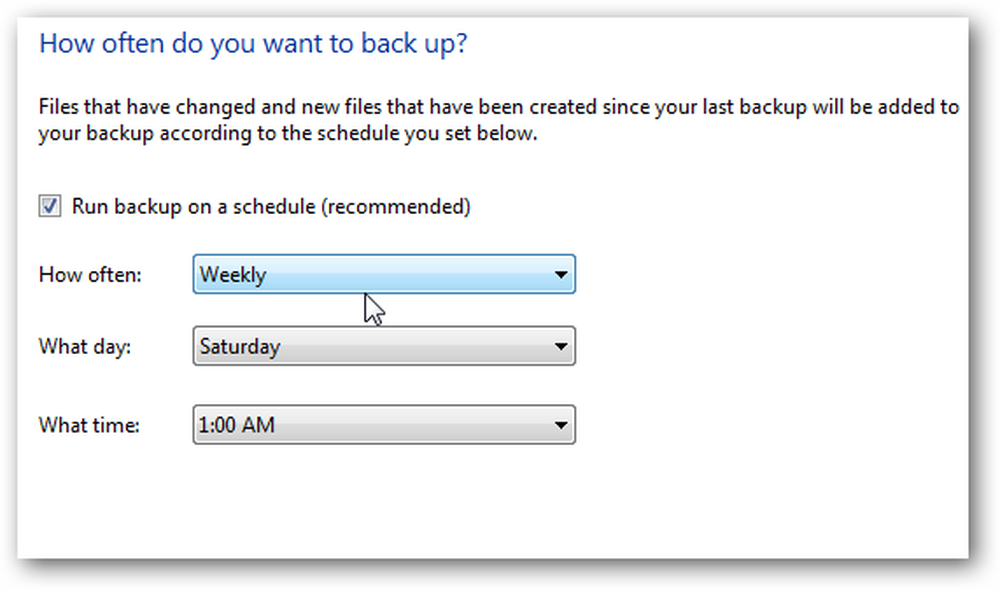
선택한 항목을 모두 확인한 후 백업 설정을 검토하고 설정 저장 및 백업 실행.

백업이 시작되고 진행되는 동안 진행률 표시 줄이 나타납니다..

백업이 끝나면 VHD로 가서 백업 한 파일을 체크 아웃 할 수 있습니다..
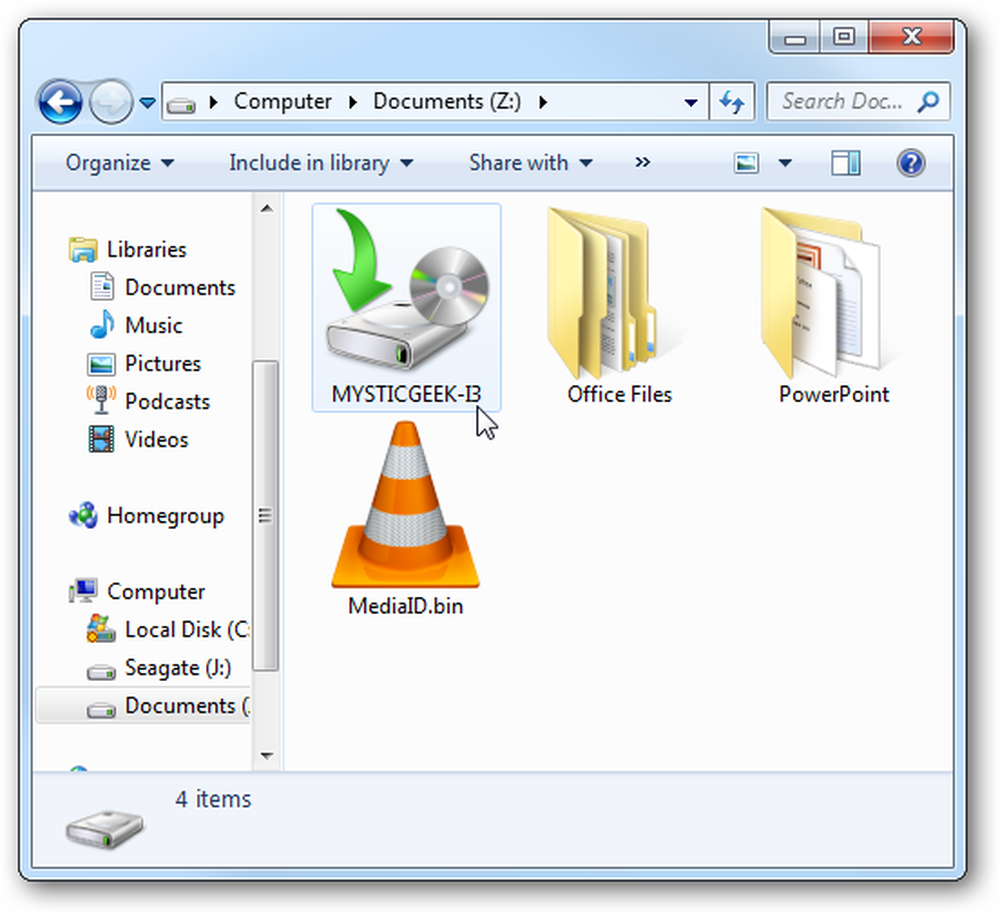
그런 다음 VHD에서 파일을 드래그하거나 Windows 백업 및 복원 아이콘을 두 번 클릭하여 복원 할 수 있습니다.

VHD를 사용하는 기능은 백업 전략을위한 또 다른 도구입니다. 다른 멋진 점은 VHD 파일을 다른 위치로 복사 할 수 있다는 것입니다. 예를 들어 네트워크 공유, 외부 HD, 엄지 드라이브, VM에서 사용 ... 등등. 당신은 분명히 어떤 방법 으로든이 유일한 백업 전략으로 사용해서는 안됩니다. 거기에는 더 나은 백업 방법이 많이 있지만, 괴상한 데, 시원하고 때로는 편리 할 수 있습니다..
VHD에 대해 말하면 물리적 드라이브를 VM으로 바꾸려면 Disk2vhd에 대한 기사를 확인하십시오..




